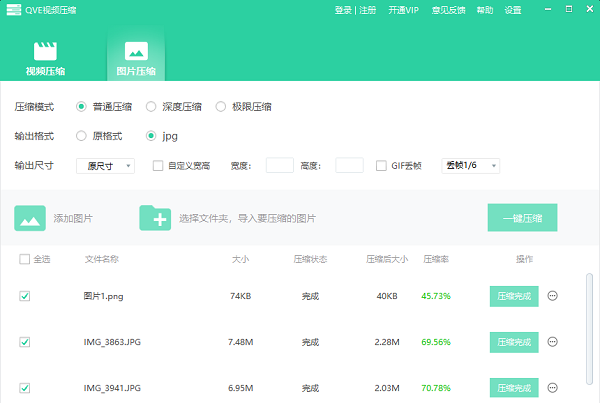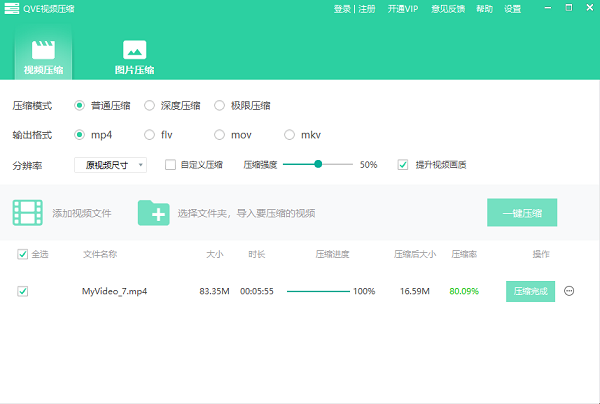QVE视频压缩是一款非常实用且专业的视频压缩工具,软件功能十分强大,你可以通过这款软件轻松压缩各种音频视频及图片GIF等各种格式,包含了mp4、flv、wmv、avi、mov、mkv、3gp等多种视频格式的压缩,以及bmp、png、jpg、gif等图片格式压缩,压缩率高达90%以上,非常的方便好用。软件不仅功能十分全面,操作也很简单,感兴趣的用户快来下载吧!
软件特色
1、一键批量压缩。
2、压缩率高达90%以上。
3、任意格式压缩成mp4,flv。
软件亮点
1、支持mp4,flv,wmv,avi,mov,mkv,3gp等视频格式压缩。
2、支持bmp,png,jpg,gif等图片格式压缩。
3、超大视频文件压缩。
4、高清视频转码。
5、最大限度减少文件体积。
6、压缩率高达90%以上。
7、压缩后保持高度清晰。
8、节省空间,解决文件上传限制。
使用说明
1、不同压缩模式的区别
普通压缩,压缩率相对较低,压缩后视频清晰度非常高。
深度压缩,压缩率较高,相对普通压缩,视频质量略低。
极限压缩,尽可能的压缩文件体积,并保持高清晰度,视频质量低于普通压缩,和深度压缩。
2、一键批量压缩
点击添加视频,或者选择文件夹导入视频,勾选全选,点击一键压缩。
3、针对单个文件设置压缩参数
进入参数设置界面,进行参数设置,点击设置,即可针对单个文件进行特定压缩。
4、调整视频分辨率
选择主界面分辨率下拉框,可以选择所需要视频分辨率,默认为原视频分辨率,分辨率越小,压缩率越高。
5、调整音频采样率
点击主界面设置按钮,进入设置界面,选择不同的音频采样率。
6、调整音频比特率
点击主界面设置按钮,进入设置界面,选择不同的音频比特率。
7、调整声道数
打开设置界面,点击常规设置,选择立体声或者单声道。
软件功能
1、调整选票数量
打开调谐接口,按常规调谐,选择立体声或单核细胞。
2、把声音调到比特上
按主界面上的设置按钮,进入调谐接口,选择不同的音频位。
3、调整
按主界面上的设置按钮,进入设置界面,选择不同的音频测试。
4、将压缩参数设置为单个文件
进入参数界面,设置参数,按下可以为每个文件定制压缩的设置。
5、大压缩键
点击添加视频,或选择输入视频的文件夹,在整个框中打勾,按下一个键压缩。
6、改变视频分辨率
通过选择主界面下的框架,可以选择在默认情况下获得许可的视频需要什么,许可越小,压缩程度就越高。